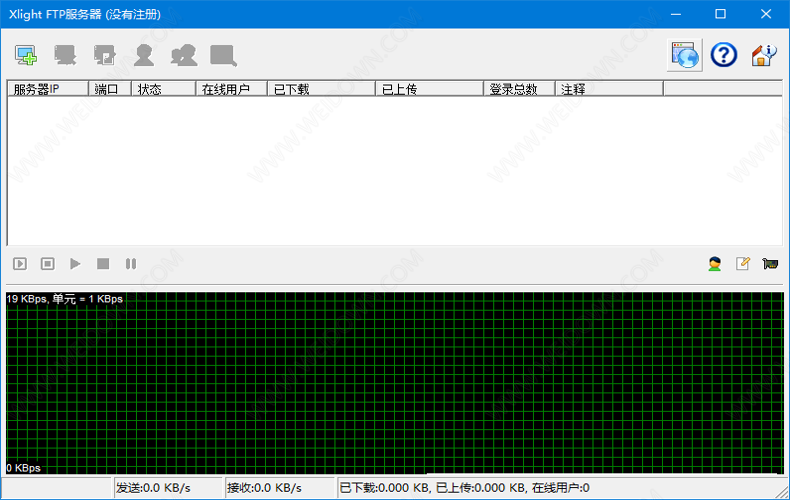VMware虚拟机格式转换器(VMware Converter) 3.3 官方版
VMware Converte主要用与各种虚拟机格式间的转换。VMware Converter 3还可以将微软Virtual Server/Virtual PC以及赛门铁克Backup Exec System recovery等第三方VM格式转化为VMware兼容映像.
也许VMware老用户们会记得两个有名的工具VMware P2V Assistant 和VMware Virtual Machine Importer。前者大名鼎鼎是因为,它可以把一台物理计算机原封不动地转换为一台虚拟计算机。后者则是VMware为了与竞争对手抗衡,而推出的能够将其他形式的虚拟机映像(如微软的Virtual PC)转换为VMware的映像。
VMware Converter 使用图解
1)VMware Converter 3.0.0 build 39557 企业版
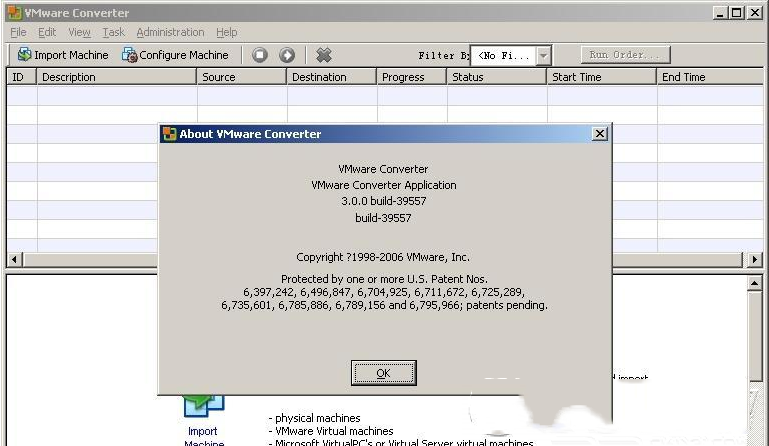
2)知识兔点击 Import Machine向导
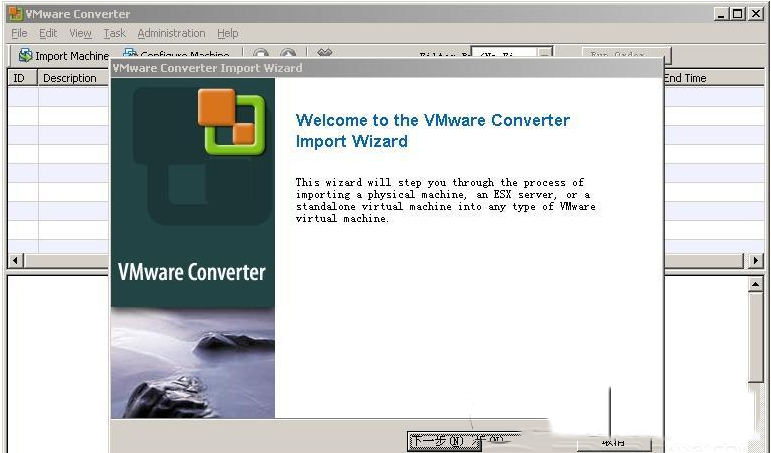
3)P2V简单的功能介绍
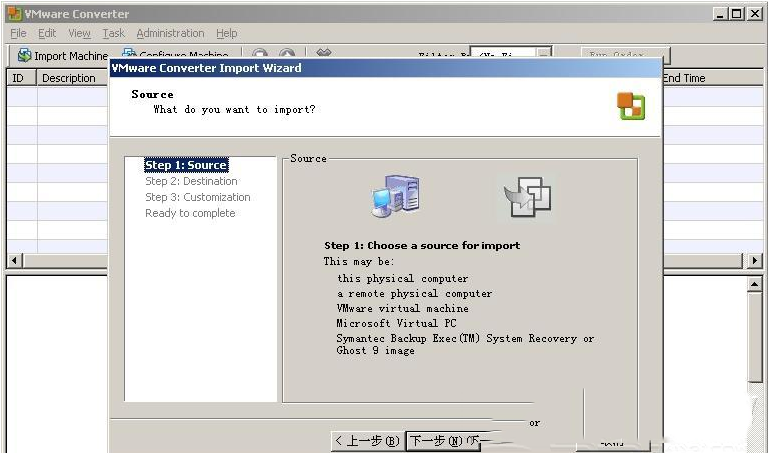
4) Source 选择,physical or Virtual Machine File 转换到ESX Server or Virtual Center上
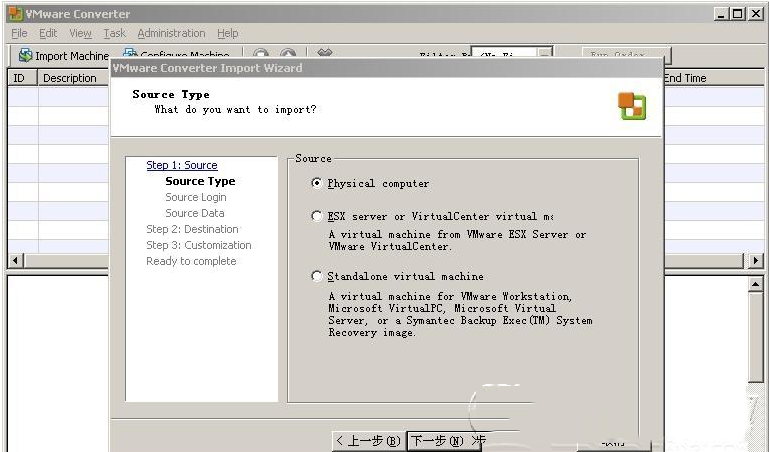
5)Physical computer 分为 A remote machine or local machine
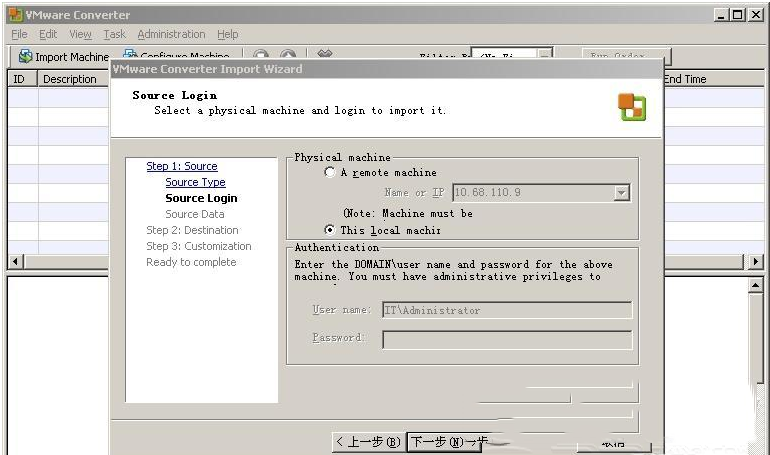
6)physical machine 的硬盘信息,可以在这里灵活调整转换成virtual machine 硬盘的大小,如:不做改变,以最小数据,按MB调节硬盘大小,GB调节硬盘大小.
Ignore page file and hibernation file,忽略页面文件和休眠文件,一般为选中.
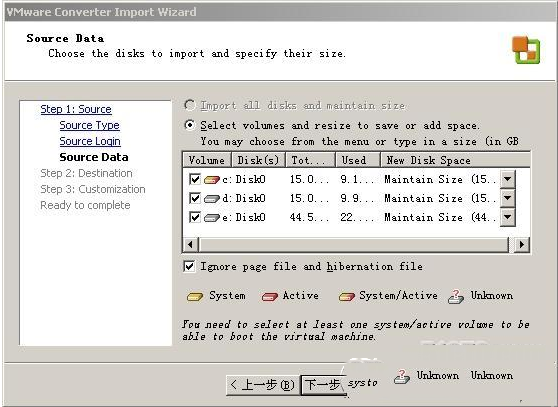
7)Source Data
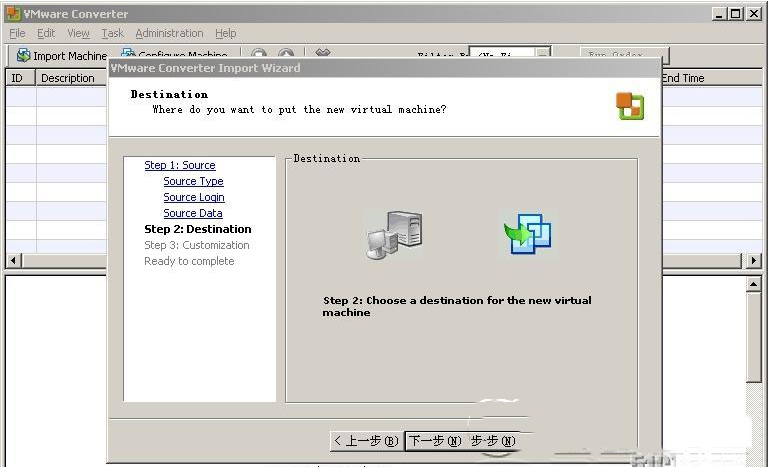
8)Destination为 ESX Server or Virtualcenter 还是 VMware workstation or VMware Server.
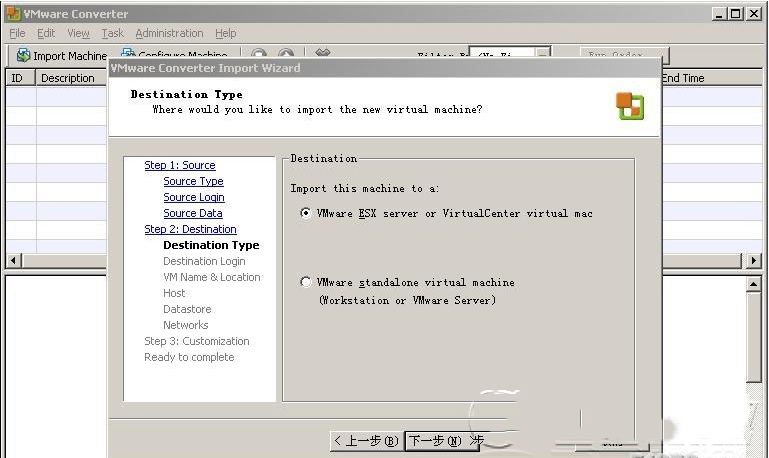
9)输入IP,User name and Password
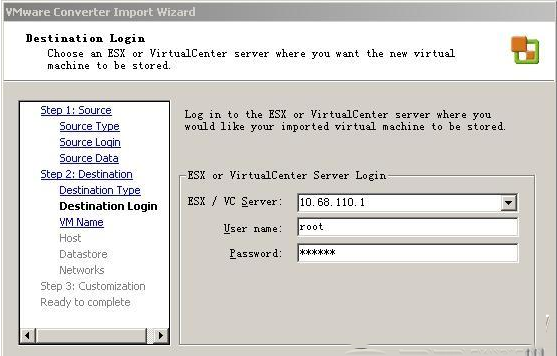
10)输入VM Name
Note:此名为Virtual machine name 和 storage 上建立存放VM File 文件夹的名字,与系统中的计算机名无关.
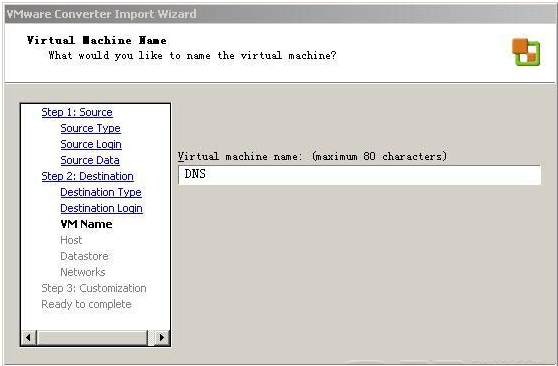
11)Host
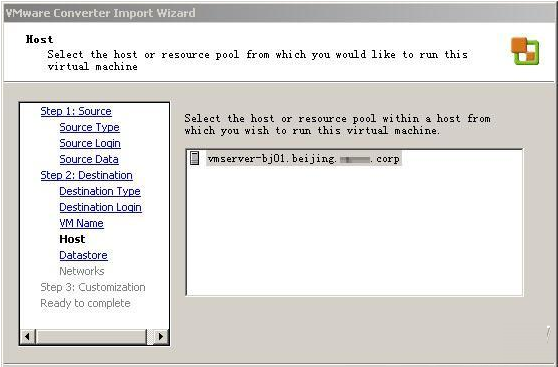
12)选择存放在本地storage还是网络storage.
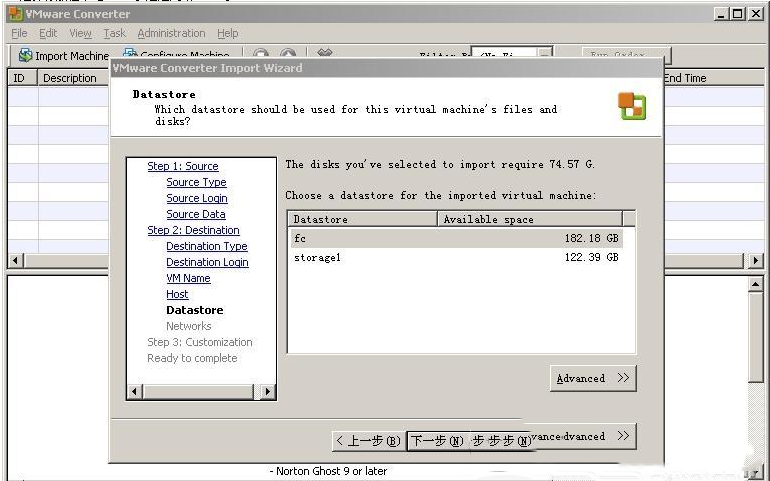
13)选择converter后NIC数量,连接在哪个 virtual switch,和power on时是否连接.
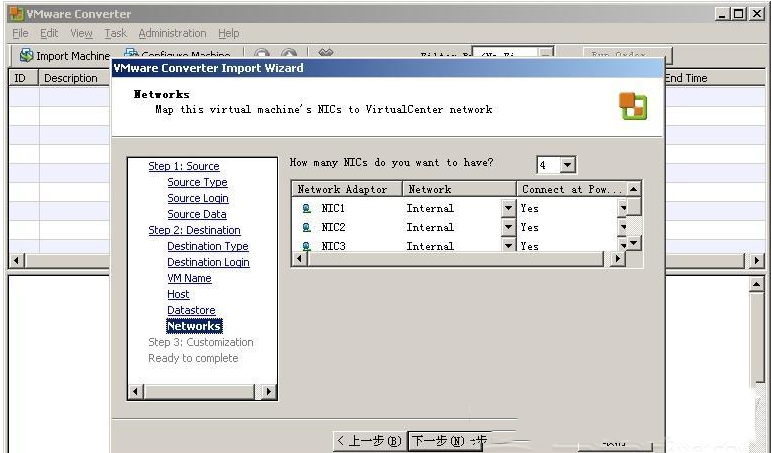
14)启动系统后是否安装vmware tools和是否重新封装VM的信息
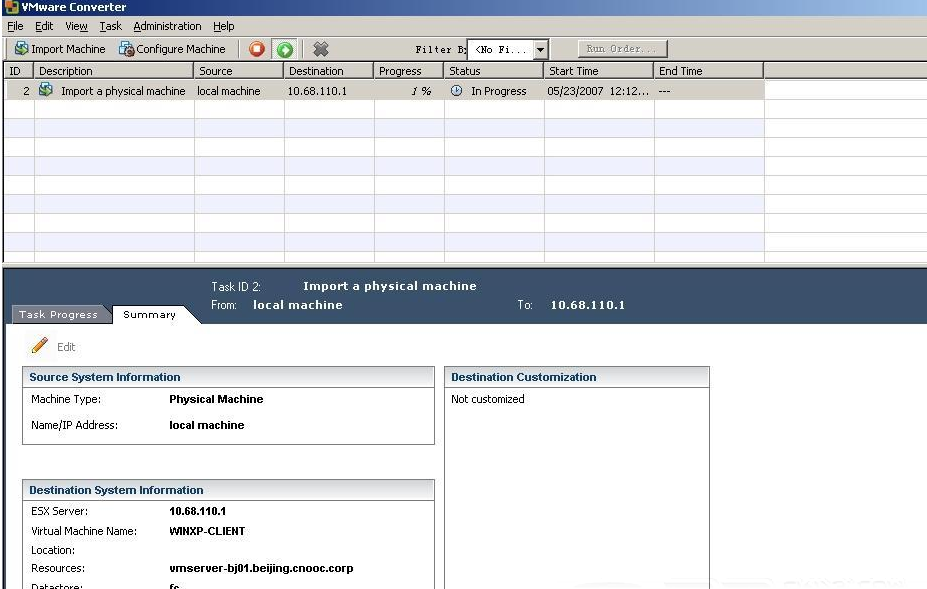
15)Ready to Complete
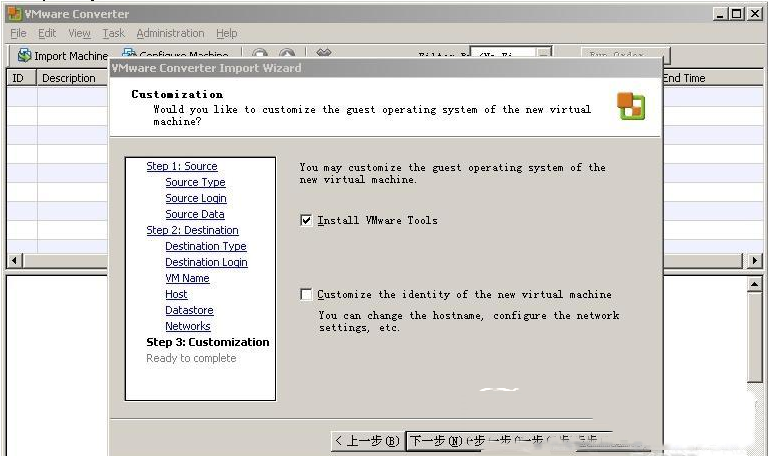
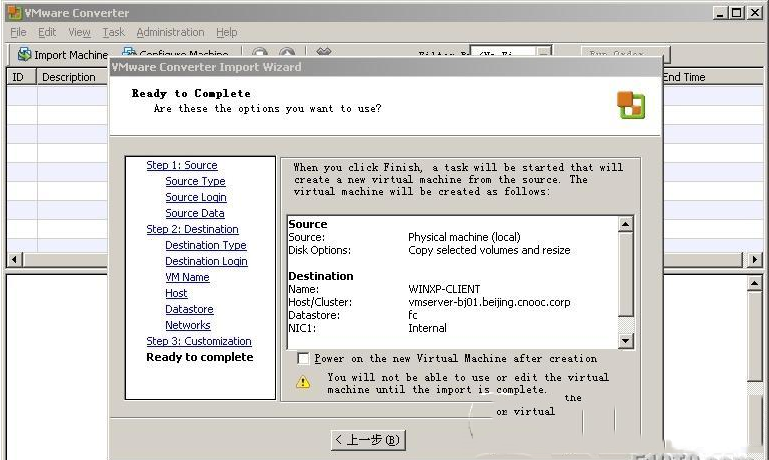
Notice:使用企业版时如果知识兔没有导入License时,无法使用remote machine到ESX server.
VMware Converter选择导出源
VMware Converter软件的安装非常简单,只需知识兔点击“下一步”即可。VMware Converter安装文件只有一个版本,但是软件有两种授权,一个是收费授权,一个是免费授权。不同的授权有不同的应用功能。安装完成如果知识兔用户没有购买付费,知识兔可以选择进入免费模式。对于普通用户,免费授权的功能已经足够使用。
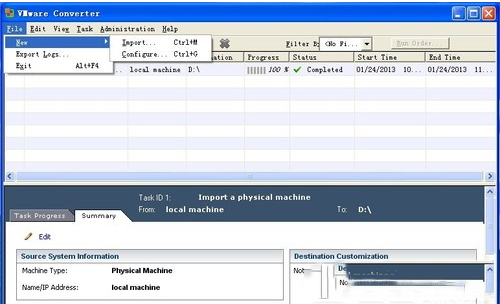
VMware Converter主界面
VMware Converter界面十分清爽,由上面的菜单栏中间的任务栏和下方的信息栏组成。在抓取本机镜像时,知识兔可以选择“File->New->Import”进入导出向导。
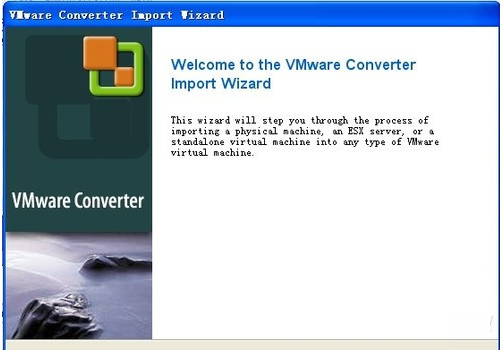
VMware Converter导出向导
VMware Converter导出向导可以引导用户轻松把本机或者网络上的机器,进行虚拟化抓取。向导的第一步需要选择和确认,用户准备对哪一台电脑进行虚拟化导出。
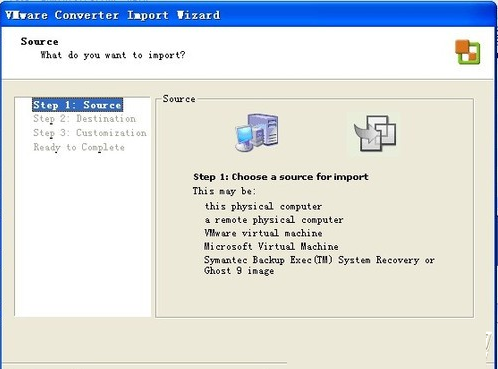
那么VMware Converter呢?VMware Converter就是上面两个工具合二为一,并且知识兔增添了众多新功能之后的新版本了。VMware Converter有两个版本,入门的Starter版,企业级的Enterprise版本。Starter版是免费的,知识兔可以从VMware的主页上下载;而Enterprise版则是VirtualCenter Management Server的一部分,不单独出售。但是,除了要用VMware Converter进行大规模的、全自动的、企业级的转换之外,Starter版本和Enterprise版本基本上没有差别。这样,知识兔使用VMware Converter + VMware Player这两个免费产品,任何用户都可以把自己的电脑转换成虚拟PC,在虚拟世界里遨游一番了。
VMware Converter里最引人注目的,就是增强了的P2V功能。VMware Converter 3里,有两种P2V方法:
Hot Cloning:也称Live Cloning或Online Cloning,是把正在运转的机器克隆成一台虚拟机,不中断机器的运行。这一项功能大多数使用了OS的Vlume Snapshot功能(在Windows中为Volume Shadow Copy Service)。在Hot Cloning中,被克隆的机器上将会被安装VMware Converter Agent,安装完毕这个Agent会被自动删除。
Hot Cloning还有Local和Remote之分:克隆一个VMware Converter所在的机器就叫做Local,克隆网络上的一台计算机则称为Remote。当然,克隆网络上的另一台计算机,你必须知道其管理员帐户和密码。
Cold Cloning:如果知识兔你不想在被克隆的机器上留下任何痕迹,那么Cold Cloning,或称Offline Cloning则是最好的选择(遗憾的是,该功能只包含在Enterprise版中)。Code Cloning是使用一张含有VMware Converter的启动光盘(实际上是一个WinPE平台)启动系统,然后知识兔对系统进行完整的克隆。
下载仅供下载体验和测试学习,不得商用和正当使用。